萬盛學電腦網 >> 圖文處理 >> Photoshop教程 >> ps文字教程 >> PS打造漂亮星際風格彩色文字
PS打造漂亮星際風格彩色文字
我們先來看看PS教程最終效果:

下面是具體的制作步驟:
1、創建1000*400黑色畫布,利用nasalization字體,寫入文字效果。

2、設置文字層圖層樣式。
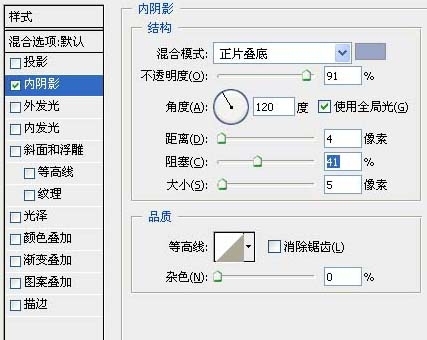
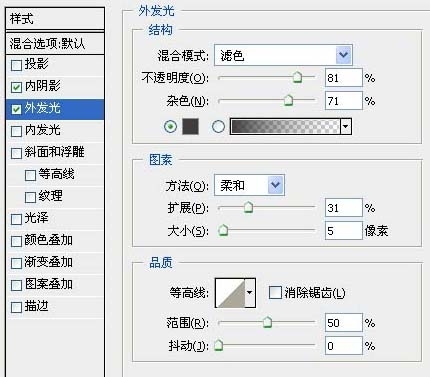
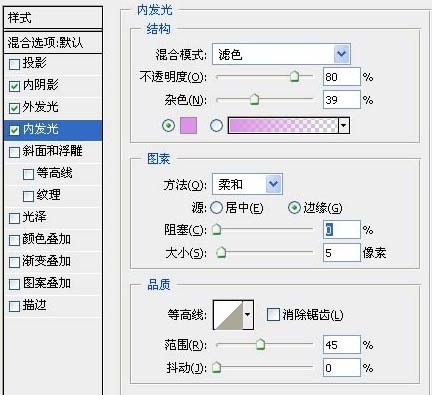
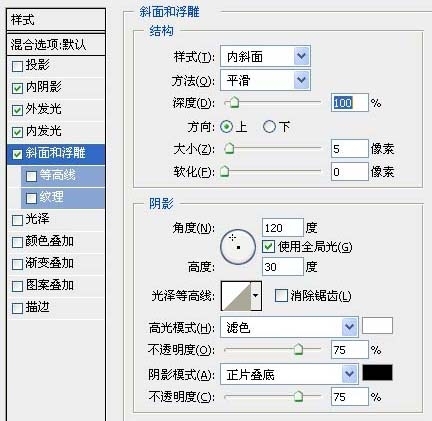
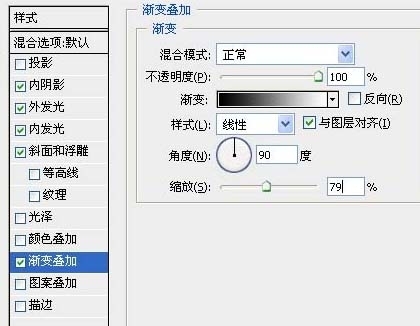

3、按住ctrl並點擊文字層獲得選區,創建新圖層並命名為"繁星",用黑色填充選區,將繁星層稍向右下方移動。

4、濾鏡 》 雜色 》 添加雜色。

5、將繁星層的圖層混合模式設為"柔光"。

6、創建新圖層,選擇9px柔角筆刷,並按下圖設置。
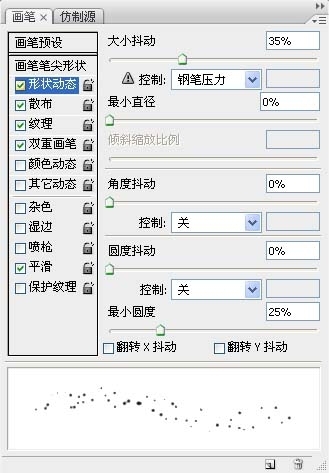

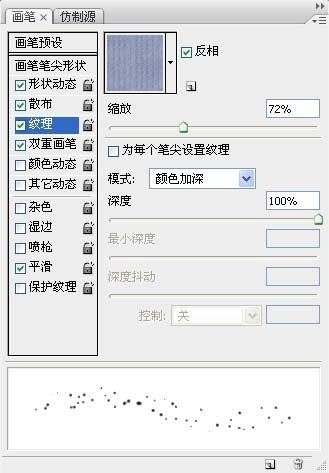

獲得效果圖如下:

7、在背景層上方創建新圖層,選擇套索工具,羽化設為20,建立如下選區。

8、用黑色填充選區,並將前景色設為白色,背景色設為黑色,濾鏡 》 渲染 》 雲彩。按下ctrl + l打開色階面板並按下圖設置。

9、將圖層填充設為80%。

10、添加漸變疊加得到最終效果。

ps文字教程排行
軟件知識推薦
相關文章
copyright © 萬盛學電腦網 all rights reserved



